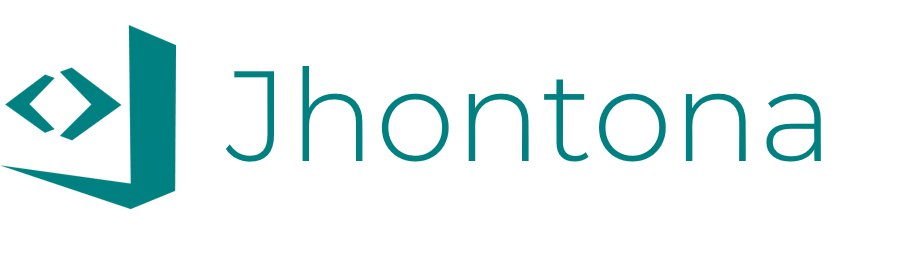Descarga Java JRE
Descarga Java JRE (Java Runtime Environment) que es el conjunto de software desarrollado por Oracle Corporation que proporciona la máquina virtual de Java (Java Virtual Machine, JVM) y otras bibliotecas y componentes necesarios para ejecutar aplicaciones Java. La máquina virtual de Java permite que las aplicaciones escritas en el lenguaje de programación Java se ejecuten en cualquier dispositivo o sistema que tenga instalado el Java JRE, independientemente de las diferencias de hardware o sistema operativo. sitio oficial.
Instala Java JRE
Ejecuta el archivo de instalación descargado y sigue las instrucciones del asistente de instalación.
Verificar JRE
Abre la línea de comandos (cmd) y escribe
java -version. Deberías ver información sobre la versión de Java instalada.Descarga Java JDK
Descarga el JDK desde el sitio oficial. Tienes dos opciones, el instalador y el archivo zip, te recomiendo usar el instalador ya que te lleva por un paso a paso.
Variables de entorno
Si instalaste por medio del asistente asegúrate de que se crearon las variables del sistema, en caso de no tenerlas o que hayas hecho la descompresión del zip agrega las variables del sistema. La ruta debe ser similar a esta:
C:\Program Files\Java\jdk1.x.x\binVerificar
Verifica la instalación con
javac -version.Entorno de desarollo
Desarrolla
Crear tu Primera Aplicación Java.
Descarga Java JRE
Puedes instalar Java a través de la Terminal o mediante el instalador gráfico.
Instala Java JRE
Ejecuta el archivo de instalación descargado y sigue las instrucciones del asistente de instalación. Desde la Terminal, puedes usar el siguiente comando:
/usr/libexec/java_home. Este comando te dará la ubicación del directorio de Java. Puedes agregar esto al archivo .zshrc o .bash_profile para configurar la variable de entorno.Verificar JRE
Abre la Terminal y escribe
java -version. Deberías ver información sobre la versión de Java instalada.Descarga Java JDK
Descarga el JDK desde el sitio oficial. Tienes dos opciones, el instalador(DMG) y el archivo zip, te recomiendo usar el instalador ya que te lleva por un paso a paso.
Variables de entorno
Si instalaste por medio del asistente asegúrate de que se crearon las variables del sistema, en caso de no tenerlas o que hayas hecho la descompresión del zip agrega las variables del sistema de la siguiente manera:
export JAVA_HOME=/Library/Java/JavaVirtualMachines/jdk1.x.x
export PATH=$PATH:$JAVA_HOME/binVerificar
Verifica la instalación con
javac -version.Entorno de desarollo
Desarrolla
Crear tu Primera Aplicación Java.
Descarga Java JRE
En muchas distribuciones de Linux, puedes instalar Java a través del gestor de paquetes. Por ejemplo, en Ubuntu, puedes usar:
sudo apt update
sudo apt install default-jreVerificar JRE
Abre la Terminal y escribe
java -version. Deberías ver información sobre la versión de Java instalada.Descarga Java JDK
Descarga el archivo tar.gz y sigue las instrucciones específicas de tu distribución para la instalación del JDK desde el sitio oficial.
Variables de entorno
Agrega las variables del sistema de la siguiente manera:
export JAVA_HOME=/Library/Java/JavaVirtualMachines/jdk1.x.x
export PATH=$PATH:$JAVA_HOME/binVerificar
Verifica la instalación con
javac -version.Entorno de desarollo
Desarrolla
Crear tu Primera Aplicación Java.